
El termostato Nest es uno de los termostatos inteligentes más queridos del mercado, pero ¿estás aprovechando al máximo todas sus excelentes funciones? Aquí hay algunas cosas que quizás se esté perdiendo.
RELACIONADO: Cómo instalar y configurar el termostato Nest
Establezca su propio horario
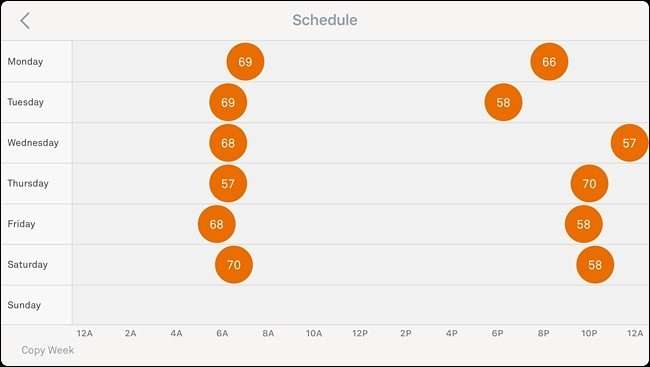
RELACIONADO: Cómo establecer un horario para su termostato Nest
Puedes controlar tu termostato Nest manualmente y aprenderá tus hábitos con el tiempo para que no tengas que interactuar con él tanto. Sin embargo, también puede establecer un horario rígido para que su termostato Nest cambie a una temperatura específica en un momento específico.
Todo lo que tienes que hacer es tocar la pestaña "Programación" en la parte inferior de la aplicación Nest y luego presionar "Agregar" para comenzar a crear tu programación.
Automatizar los modos En casa y Ausente

RELACIONADO: Cómo hacer que tu Nest detecte automáticamente cuando estás fuera
A medida que entra y sale de su casa, puede ser una buena idea tener su termostato Nest se apaga automáticamente cuando no estás . Ahí es donde las funciones Asistente En casa / Ausente y Ausente automático resultan útiles.
Simplemente vaya a la configuración y toque "Asistente En casa / Ausente". Desde allí, puedes usar el GPS de tu teléfono para decirle al termostato cuando estás fuera y cuando estás en casa. También puede utilizar el sensor de movimiento integrado del termostato.
Obtenga un control preciso sobre el ventilador HVAC
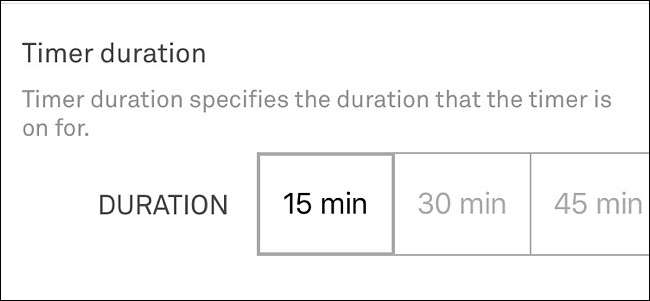
RELACIONADO: Cómo hacer funcionar manualmente su ventilador HVAC usando el termostato Nest
Por lo general, el ventilador de su sistema HVAC solo funciona cuando se activa el aire acondicionado o la calefacción, pero puedes anular eso en el termostato Nest y haga que el ventilador funcione incluso si el aire acondicionado o la calefacción no están funcionando.
Toque la pestaña "Ventilador" en la parte inferior de la pantalla en la pantalla principal y seleccione una hora. También puede ir a la configuración y seleccionar "Ventilador" para más controles.
Bloquéelo con un código PIN para evitar manipulaciones

RELACIONADO: Cómo bloquear su termostato Nest con un código PIN
Es posible que esto no sea un gran problema en la mayoría de los hogares, pero si alguna vez termina teniendo a sus hijos jugando constantemente con los ajustes de temperatura, puede hacerlo. configurar un código PIN para bloquear el termostato Nest.
Esto se puede hacer en el termostato mismo o desde la aplicación entrando en "Configuración" y seleccionando "Bloquear".
Use su voz para controlar la temperatura

Si tiene un Amazon Echo o Google Home, puede usar su voz para controlar diferentes funciones del termostato Nest, lo que hace que sea un poco más fácil y rápido realizar cambios.
Primero deberá configurar el control inteligente en el asistente de voz de su elección, pero tenemos guías sobre cómo hacerlo para ambos Echo y el Casa .
RELACIONADO: Cómo controlar su Nest Learning Thermostat con Alexa
Configurar recordatorios del filtro de aire
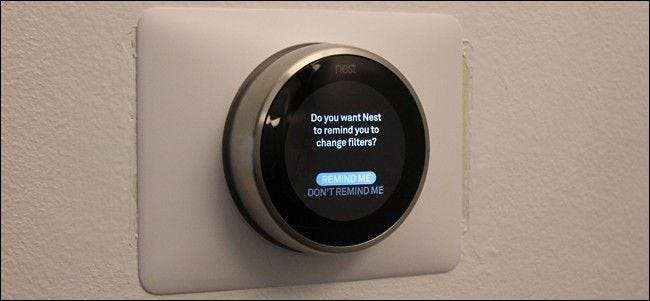
Su termostato funciona tan bien como su sistema HVAC, y si tiene un filtro de aire obstruido y sucio, entonces el termostato no está funcionando tan bien como debería.
RELACIONADO: Cómo configurar recordatorios de filtros de aire con su termostato Nest
Dicho esto, puedes tener tu termostato Nest configurar recordatorios de filtro de aire que le notifica cada vez que necesita un cambio. Para hacer esto, vaya a la configuración y vaya a Equipo> Recordatorio de filtro de aire. En el termostato mismo, puede acceder a esto yendo a la configuración y seleccionando "Recordatorios".
Úselo como detector de movimiento
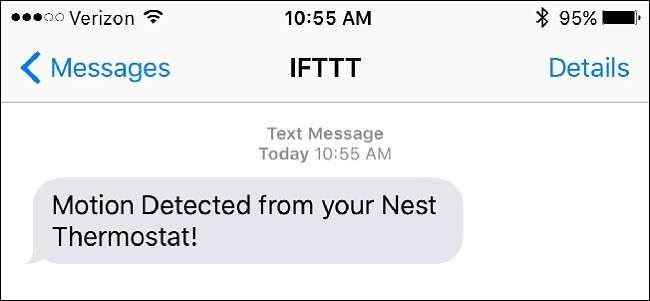
RELACIONADO: Cómo usar su termostato Nest como detector de movimiento
El sensor de movimiento incorporado en el termostato Nest se usa principalmente para determinar si alguien está en casa o no y luego ajusta la temperatura en consecuencia. Sin embargo, con ayuda externa, puede utilizar el sensor como detector de movimiento y que le avise si hay alguien dentro de su casa.
El truco consiste en usar IFTTT y configurar un Applet que le notifique cada vez que el sensor detecta movimiento enviándole un mensaje de texto.
Agregue valores predeterminados de temperatura a la pantalla de inicio de su teléfono
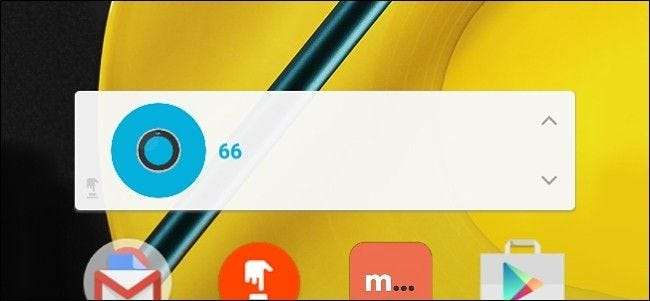
RELACIONADO: Cómo agregar preajustes de termostato Nest a la pantalla de inicio de su teléfono
Si descubre que cambia la configuración de temperatura del termostato a la misma temperatura una y otra vez, puede que valga la pena cree accesos directos para esto directamente en la pantalla de inicio de su teléfono .
Esto utiliza Botón de hacer IFTTT , y simplemente crea un conjunto de botones con diferentes configuraciones de temperatura. Desde allí, agregue el widget IFTTT a la pantalla de inicio de su teléfono (o al Centro de notificaciones en iOS) y estará listo para las carreras.
Dar acceso a otros usuarios
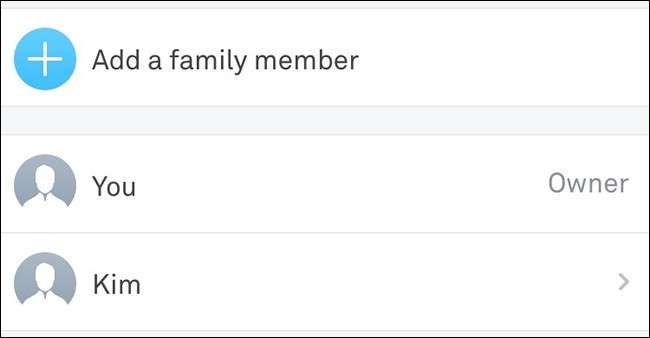
RELACIONADO: Cómo compartir su termostato Nest con otros usuarios
Es probable que tenga otras personas viviendo en su hogar, y si desea que puedan cambiar la temperatura cuando lo deseen desde sus teléfonos, deberá darles acceso compartido .
Esto es realmente fácil de hacer y se puede hacer yendo a la configuración y seleccionando "Familia". Desde allí, enviarás invitaciones por correo electrónico para que puedan crear su propia cuenta Nest y obtener acceso al termostato Nest de la casa.
Reciba notificaciones si algo sale mal
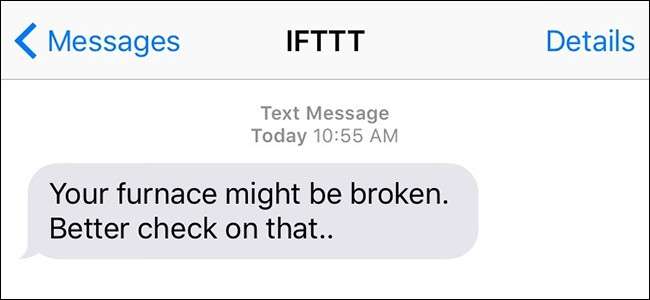
RELACIONADO: Cómo recibir notificaciones de su Nest si su calefactor o aire acondicionado se rompe
Su sistema HVAC es confiable en su mayor parte, pero si algo sale mal mientras está fuera de casa por un período prolongado, querrías saberlo .
Con IFTTT, puede recibir un mensaje de texto cada vez que la temperatura en su casa sea superior o inferior a cierta temperatura extrema, lo cual es una buena señal de que alguna cosa está mal en su sistema.
Utilice los niveles de humedad como factor principal de enfriamiento (en lugar de la temperatura)

RELACIONADO: Cómo usar el termostato Nest para enfriar su casa según la humedad
A veces, la humedad puede llegar a ser tan mala que incluso cuando su casa se enfría un poco, todavía puede sentirse húmeda, lo que resulta en un ambiente incómodo. Sin embargo, el termostato Nest puede enfría tu casa en base a la humedad en lugar de solo la temperatura.
Simplemente abra la configuración y navegue a Nest Sense> Cool to Dry para encenderlo. La función encenderá el aire acondicionado si los niveles de humedad superan el 70% dentro de su hogar, sin importar en qué lo haya configurado. Sin embargo, existen límites. Solo se enfriará a 75 ° F, o 5 ° F por debajo de la temperatura establecida, la que sea más alta.
Controle sus luces inteligentes
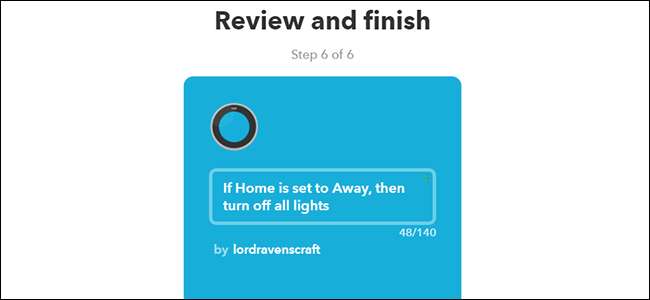
Si tienes luces inteligentes, puedes conectarlas a tu termostato Nest y hacer que los dos productos funcionen juntos para que tus luces se apaguen automáticamente cuando salgas de casa y se enciendan de nuevo cuando llegues a casa.
RELACIONADO: Cómo apagar las luces inteligentes cuando su Nest entra en modo Ausente
Esto usa IFTTT para conectar su termostato Nest a las luces inteligentes de su elección, pero nuestra guía sobre el tema se centra en Philips Hue.
Optimice el flujo de aire de su hogar

RELACIONADO: Cómo optimizar el flujo de aire de su hogar para ahorrar dinero en su aire acondicionado
Por último, pero no menos importante, es importante que el el flujo de aire en su casa está optimizado y que no hay nada que impida que su termostato Nest y su sistema HVAC hagan bien su trabajo.
Cosas como inspeccionar su sistema HVAC, mejorar el aislamiento y no cerrar demasiadas salidas de aire son excelentes maneras no solo de ahorrar dinero, sino también de enfriar (o calentar) su casa de manera eficiente para que se sienta cómodo.
Imagen de exodusadmedia.com /Bigstock, Nido







